배치파일로 컴퓨터의 마우스 커서를 이동시키고, 클릭하는 방법을 알아보겠습니다! 기본 마우스 커서를 움직이기 전에, 알아야 할 개념을 알려드리겠습니다. 컴퓨터 스크린의 마우스 좌표는 아래 사진과 같이 표시되어 있습니다. 즉, 스크린의 왼쪽 위가 (0, 0)이 되고, 오른쪽 아래가 (1080, 1920)이 되는거죠. 방법 단순 커서 좌표 이동 @echo off ::커서의 x좌표 set x=0 ::커서의 y좌표 set y=0 ::powershell command set command=^ Add-Type -AssemblyName System.Windows.Forms;^ [Windows.Forms.Cursor]::Position = """$(%x%),$(%y%)"""; powershell %command% pau..
 [배치파일]자신의 PID값 알아내기
[배치파일]자신의 PID값 알아내기
방법 다음 코드를 cmd에 입력 하시면 자신의 PID번호가 출력 됩니다. powershell (Get-WmiObject Win32_Process -Filter ProcessId=$PID).ParentProcessId PID값을 변수에 저장하기 만약 위 결과로 얻은 PID값을 변수에 저장 하려면 다음 코드를 입력 하시면 됩니다. 저장되는 변수 이름은 pid입니다. powershell (Get-WmiObject Win32_Process -Filter ProcessId=$PID).ParentProcessId > %temp%\pid set /p pid=
 [배치파일] 키보드 입력 보내기
[배치파일] 키보드 입력 보내기
배치파일로 키보드 입력값을 보내는 방법을 알아보겠습니다. 일단 cmd명령어로 키보드 입력값을 보내는 방법은 없습니다. 하지만 여러 가지 방법으로 키보드 입력을 보낼 수 있습니다. ※ 사용할 수 있는 특수 키는 아래의 표에서 확인할 수 있습니다. ※ 그리고 ::로 시작하는 줄은 주석이라서 없애고 사용하셔도 됩니다. Powershell 이용하기 파워쉘을 이용하는 방법은 코드가 짧습니다. ::여기 안을 바꿔 주시면 됩니다. powershell "$wshell = New-Object -ComObject wscript.shell; $wshell.SendKeys('hello world')" VBS이용하기 @echo off ::파일이 저장될 위치와 이름을 변수로 저장했습니다 ::파일 이름은 snedkey.vbs입니다..
 [배치파일]프로그램 실행후 종료까지 기다리기
[배치파일]프로그램 실행후 종료까지 기다리기
cmd/배치파일 에서 어떤 응용프로그램을 실행시키고 끝날때 까지 기다리는 방법을 알아보겠습니다. START 이용하기 C:\> start /wait "파일이름.확장자" 첫번째 방법은 start 명령어를 이용하는 방법입니다. start /wait "~.~"의 방법으로 프로그램을 실행시키고 끝날때 까지 기다릴 수 있습니다. MORE 이용하기 C:\> "파일이름.확장자" | more more을 이용할 때 시작하는 프로그램이 cmd에서 시작된다면 제일 앞에 start를 붙여야 합니다. 두번째 방법은 more명령어를 이용하는 방법입니다. 실행할 응용프로그램 뒤에 |(파이프)를 입력하고 more을 써주면 됩니다. 이때 주의할 점은 실행할 프로그램이 응용프로그램이나 .bat/.cmd와 같은 실행할 수 있는 프로그램이여..
 [배치파일] CMD창을 항상 위에 배치하는 방법
[배치파일] CMD창을 항상 위에 배치하는 방법
배치파일을 항상 위에 배치되는 방법을 알아보겠습니다. Syntax cmd명령어로 위 기능을 수행할 수 없습니다. 그래서 powershell 명령어를 이용하겠습니다. @powershell -ExecutionPolicy UnRestricted -Command "(Add-Type -memberDefinition \"[DllImport(\"\"user32.dll\"\")] public static extern bool SetWindowPos(IntPtr hWnd, IntPtr hWndInsertAfter, int x,int y,int cx, int xy, uint flagsw);\" -name \"Win32SetWindowPos\" -passThru )::SetWindowPos((Add-Type -memberD..
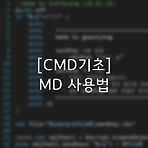 [CMD기초] MD 사용법
[CMD기초] MD 사용법
mr는 폴더를 만드는 명령어입니다. MD(MKDIR) MD명령어는 디렉터리, 즉 폴더를 만드는 명령어입니다. md /? 결과 보기 디렉터리를 만듭니다. 디렉터리를 만듭니다. MKDIR [드라이브:]경로 MD [드라이브:]경로 명령 확장을 사용하면 MKDIR은 아래와 같이 바뀝니다. 필요한 경우 MKDIR은 경로 상에 중간 디렉터리를 만듭니다. 예를 들어, \a가 없다고 가정하면 mkdir \a\b\c\d 는 확장을 사용하지 않는 경우의 mkdir \a chdir \a mkdir b chdir b mkdir c chdir c mkdir d 와 같습니다. Syntax(문법) 디렉터리(폴더) 만들기 md "%userprofile%\desktop\new folder" 바탕화면에 new folder폴더를 만듭니다..
 [CMD기초]choice 사용법
[CMD기초]choice 사용법
cmd명령어중 하나인 choice의 사용법을 알아보겠습니다. CHOICE choice명령어는 사용자가 선택 항목을 보고 선택항목의 인덱스를 반환 합니다. choice /? 결과 보기 CHOICE [/C choices] [/N] [/CS] [/T timeout /D choice] [/M text] 설명: 이 도구는 사용자가 선택 항목 목록에서 하나의 항목을 선택할 수 있도록 하고 선택한 항목의 인덱스를 반환합니다. 매개 변수 목록: /C choices 만들 선택 목록을 지정합니다. 기본 목록은 "YN"입니다. /N 프롬프트에 선택 목록을 숨깁니다. 프롬프트 전의 메시지는 표시되며 선택 항목은 사용 가능합니다. /CS 대/소문자 구별된 선택 항목을 선택할 수 있도록 합니다. 유틸리티는 기본값으로 대/소문자를..

